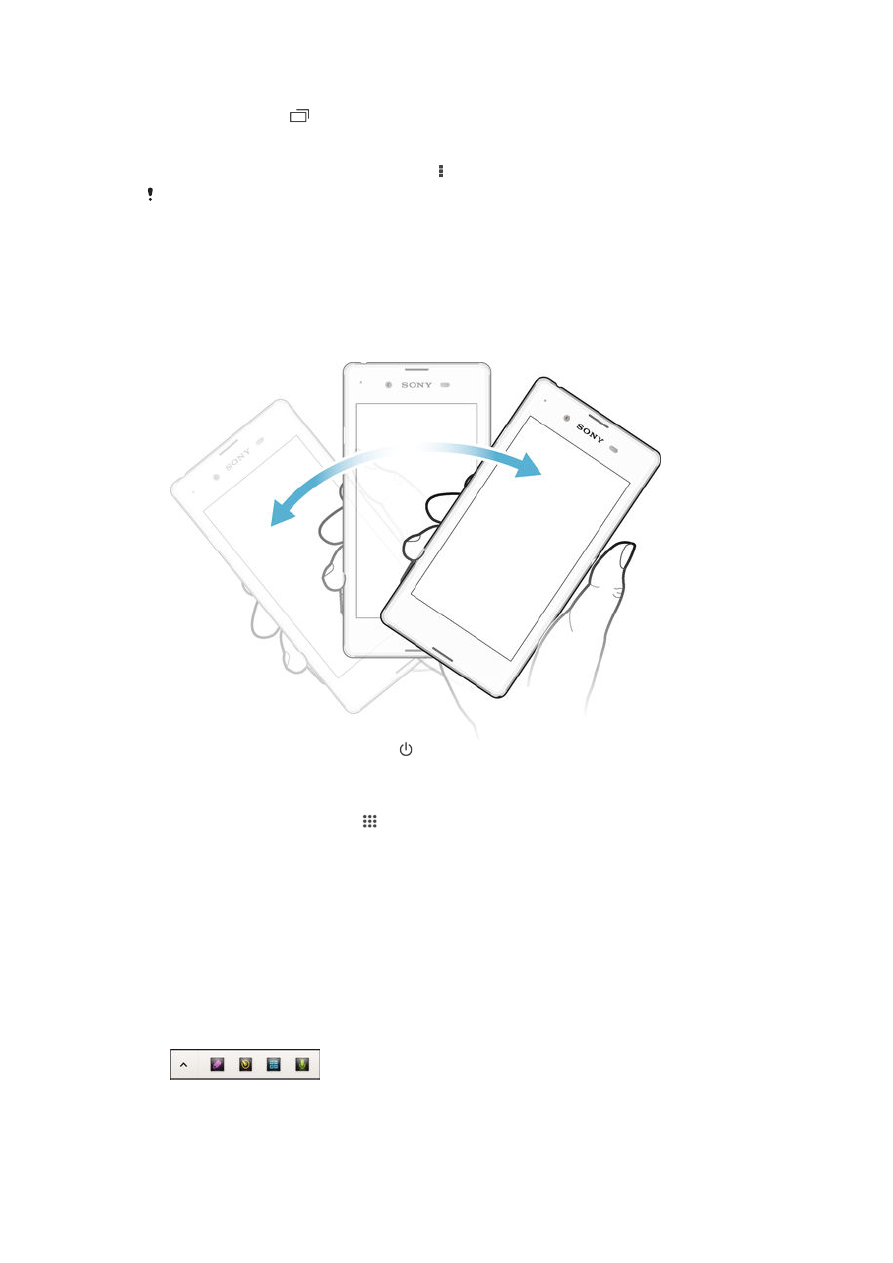
Malé aplikácie
Malá aplikácia je skratka, ktorá sa používa pre aplikácie a widgety. Rýchly prístup
k malým aplikáciám môžete kedykoľvek získať pomocou panela obľúbených položiek.
Malá aplikácia zaberá na obrazovke málo miesta, aby ste mohli na rovnakej obrazovke
súčasne používať malú aplikáciu s niektorou inou aplikáciou. Môžete mať napríklad
otvorenú webovú stránku a nad ňou si môžete otvoriť malú aplikáciu Kalkulačka a spraviť
potrebné výpočty. Ďalšie malé aplikácie môžete prevziať zo služby Google Play™.
18
Toto je internetová verzia tejto publikácie. © Tlač je možná iba pre súkromné použitie.
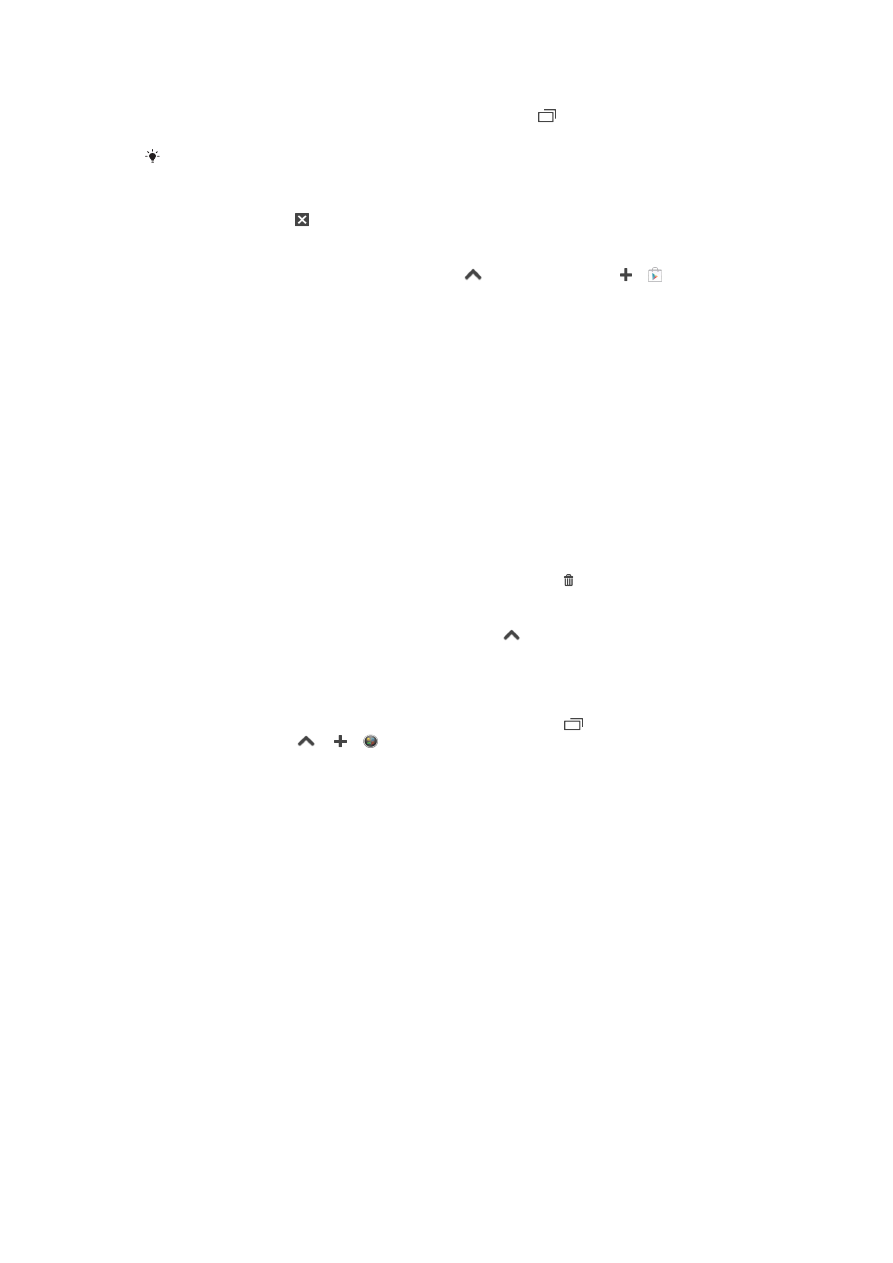
Otvorenie malej aplikácie
1
Ak chcete zobraziť panel malých aplikácií, stlačte tlačidlo .
2
Ťuknite na malú aplikáciu, ktorú chcete otvoriť.
Môžete otvoriť niekoľko malých aplikácií súčasne.
Zatvorenie malej aplikácie
•
Ťuknite na položku v okne malých aplikácií.
Prevzatie malej aplikácie
1
Na paneli malých aplikácií ťuknite na položku
a potom na položky a .
2
Vyhľadajte malú aplikáciu, ktorú chcete prevziať, a potom podľa pokynov aplikáciu
prevezmite a nainštalujte.
Presunutie malej aplikácie
•
Po otvorení malej aplikácie sa dotknite jej ľavého rohu a podržte na nej prst.
Potom ju presuňte na požadované umiestnenie.
Minimalizovanie malej aplikácie
•
Po otvorení malej aplikácie stlačte a podržte jej ľavý horný roh. Potom ju presuňte
k pravému alebo spodnému okraju obrazovky.
Zmena usporiadania malých aplikácií na paneli malých aplikácií
•
Dotknite sa malej aplikácie a podržte na nej prst. Presuňte ju na požadované
miesto.
Odstránenie malej aplikácie z lišty malých aplikácií
•
Dotknite sa a podržte malú aplikáciu a potom ju presuňte do .
Obnovenie odstránenej malej aplikácie
1
Otvorte panel malých aplikácií a ťuknite na položku
.
2
Dotknite sa malej aplikácie, ktorú chcete obnoviť, podržte na nej prst a potom ju
presuňte na panel malých aplikácií.
Pridanie miniaplikácie widget ako malej aplikácie
1
Ak chcete zobraziť lištu s malými aplikáciami, stlačte položku .
2
Ťuknite na položky
> > .
3
Vyberte miniaplikáciu widget.
4
Ak chcete, zadajte názov miniaplikácie widget a ťuknite na položku
OK.